შეცვალეთ შეცდომა wsclient.dll-ში Windows 10-ში
Miscellanea / / July 25, 2022

WSClient.dll ასევე მოუწოდა Window Store Licensing Client არის DLL (დინამიური ბმულების ბიბლიოთეკა) ფაილის ტიპი. DLL ფაილი არის სახელმძღვანელო, რაც ნიშნავს, რომ ისინი ინახავენ ინფორმაციას და უზრუნველყოფენ უკვე შეყვანილ ინსტრუქციებს შესაბამისი შესრულებადი ფაილებისთვის. ამ ტიპის ფაილის გამოგონების მიღმა არის მეხსიერების განაწილების სივრცის დაზოგვა მსგავსი მოაზროვნე პროგრამებს შორის და თქვენი კომპიუტერის ეფექტურად გაშვება. იგი შემუშავებულია Microsoft-ის მიერ, როგორც სისტემის ფაილები Windows ოპერაციული სისტემის შესახებ და შექმნილია პროცედურებისა და დრაივერის ფუნქციების კომპლექტით. არცერთი ტექნოლოგია არ არის სრულყოფილი. ისინი უკეთესად ვითარდებიან თავიანთი პრობლემების მიყენების შემდეგ. ახლა, ეს კონცეფცია ვრცელდება WSClent.dll შეცდომაზეც. აქედან გამომდინარე, ეს სახელმძღვანელო დაგეხმარებათ გაიგოთ მეტი რა არის WSClient.dll შეცდომა და როგორ გამოვასწოროთ ის.

შინაარსი
- როგორ გამოვასწოროთ შეცდომა wsclient.dll-ში Windows 10-ში
- მეთოდი 1: Windows-ის განახლება
- მეთოდი 2: მოწყობილობის დრაივერების განახლება
- მეთოდი 3: გაუშვით მავნე პროგრამების სკანირება
- მეთოდი 4: შეასრულეთ WSReset ბრძანება
- მეთოდი 5: გამორთეთ WSRefreshBannedAppsListTask
- მეთოდი 6: დარეგისტრირდით პრობლემური DLL ფაილი
- მეთოდი 7: სისტემის ფაილების შეკეთება
- მეთოდი 8: შეცვალეთ DNS სერვერის მისამართი
- მეთოდი 9: ხელახლა დააინსტალირეთ Microsoft Visual C++ Redistribution Package
- მეთოდი 10: ხელახლა დააინსტალირეთ კონკრეტული პროგრამა
- მეთოდი 11: ხელით ჩამოტვირთეთ WSClient.dll
- მეთოდი 12: შეასრულეთ სისტემის აღდგენა
როგორ გამოვასწოროთ შეცდომა wsclient.dll-ში Windows 10-ში
მიუხედავად იმისა, რომ WSClient.dll ეხმარება იყოს ეფექტური, ისინი ასევე დაუცველები არიან ზოგჯერ. თუ გაზიარებული DLL ფაილი დაზიანდა ან გაქრა, ის წარმოქმნის სხვადასხვა შეცდომის შეტყობინებებს, რომლებიც ჩნდება Windows-ის ჩატვირთვის ან გაშვების მცდელობისას. ასეთი შეცდომის შეტყობინებები ჩამოთვლილია ქვემოთ.
- წვდომის დარღვევა მისამართზე – WSClient.dll.
- WSClient.dll ვერ მოიძებნა.
- ვერ ვპოულობ C:\Windows\System32\WSClient.dll.
- WSClient.dll-ის რეგისტრაცია შეუძლებელია.
- ვინდოუსის გაშვება შეუძლებელია. საჭირო კომპონენტი აკლია: WSClient.dll. გთხოვთ, ხელახლა დააინსტალიროთ Windows.
- WSClient.dll ვერ ჩაიტვირთა.
- აპლიკაციის დაწყება ვერ მოხერხდა, რადგან WSClient.dll ვერ მოიძებნა.
- ფაილი WSClient.dll აკლია ან დაზიანებულია.
- ამ აპლიკაციის დაწყება ვერ მოხერხდა, რადგან WSClient.dll ვერ მოიძებნა. აპლიკაციის ხელახლა ინსტალაციამ შესაძლოა მოაგვაროს ეს პრობლემა.
არსებობს სხვადასხვა მიზეზი, როგორიცაა Windows-ის და დრაივერების ძველი ვერსიის გამოყენება, მავნე პროგრამების ინფექცია, ცუდი სექტორი შენახვის მედიაზე, WSClient.dll-ის შემთხვევით წაშლა და მრავალი სხვა. აქედან გამომდინარე, ამ ტიპის შეცდომების გადაჭრის გადაწყვეტილებები მოცემულია ქვემოთ. სცადეთ ყველა მომავალი მეთოდი, სანამ არ იპოვით თქვენს პოტენციურ გამოსწორებას.
მეთოდი 1: Windows-ის განახლება
Windows Update არის პირველი მოფიქრებული გამოსავალი ფაილთან დაკავშირებული ნებისმიერი შეცდომისთვის. ეს, რა თქმა უნდა, ასევე ეხება wsclient.dll შეცდომებს. ამრიგად, აუცილებელია შეამოწმოთ, მუშაობს თუ არა Windows ოპერაციული სისტემა შეუფერხებლად. შეცდომები და შეცდომები ყოველთვის უნდა მოხდეს Windows OS-ში, რადგან ისინი გარდაუვალია. ამის გამოსასწორებლად, Microsoft ხშირად ავრცელებს OS-ის განახლებულ ვერსიას ამ ხარვეზებისა და შეცდომების გამოსწორებით. გარდა ამისა, ისინი ასევე აძლიერებენ უსაფრთხოების ფუნქციებს, რათა დაიცვან სისტემა კიბერთან დაკავშირებული პრობლემებისგან და თავსებადობის ატრიბუტებისაგან. Windows-ის განახლებების შესახებ მეტი რომ იცოდეთ, წაიკითხეთ ჩვენი სახელმძღვანელო რა არის Windows Update.
თუ იყენებთ Windows 10-ისა და Windows 11-ის მოძველებულ ვერსიას, შეამოწმეთ ჩვენი სახელმძღვანელო როგორ ჩამოტვირთოთ და დააინსტალიროთ Windows 10-ის უახლესი განახლება და როგორ ჩამოტვირთოთ და დააინსტალიროთ Windows 11 განახლებები, შესაბამისად და განაახლეთ თქვენი შესაბამისი OS.

ბოლოს და ბოლოს, შეამოწმეთ არის თუ არა შეცდომა wsclient.dll გამოტოვებული მოგვარებულია თუ არა.
მეთოდი 2: მოწყობილობის დრაივერების განახლება
გრაფიკული დრაივერი კომპიუტერის აუცილებელი მახასიათებელია. GPU მწარმოებლები ხშირად ავრცელებენ განახლებებს და ფუნქციებს. ასე რომ, განაახლეთ გრაფიკული დრაივერი WSClient.dll ჩამოტვირთვის შეცდომის აღსადგენად და ნახეთ, მუშაობს თუ არა ეს განახლება. წაიკითხეთ ჩვენი სახელმძღვანელო Windows 10-ში გრაფიკული დრაივერების განახლების 4 გზა იგივე გააკეთოს.
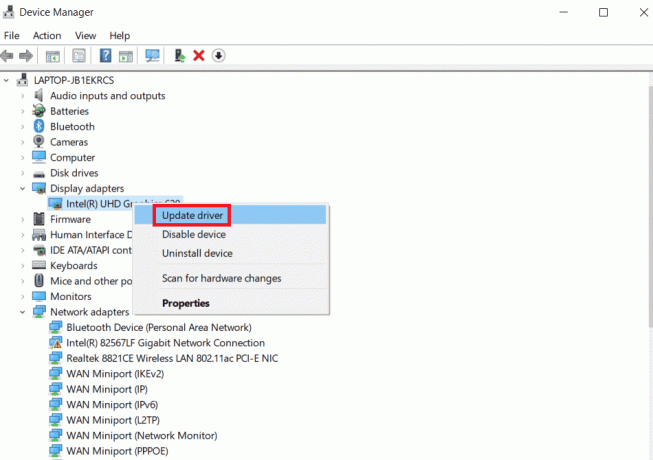
ასევე წაიკითხეთ:შეასწორეთ Windows Store 0x80072f05 შეცდომა Windows 10-ში
მეთოდი 3: გაუშვით მავნე პროგრამების სკანირება
შეცდომა WSClient.dll ჩამოტვირთვაში შეიძლება მოხდეს, თუ თქვენს სისტემაში არის რაიმე მავნე პროგრამა. მავნე შინაარსის ფაილებმა შეიძლება გააფუჭონ თქვენი სისტემა სხვადასხვა მოულოდნელი გზებით. ერთ-ერთი ასეთი გზაა Windows-ის შენახულ ფაილებში კორუფციის გამოწვევა. აქედან გამომდინარე, აუცილებელია თქვენი კომპიუტერის სკანირება რაიმე სახის მავნე პროგრამის არსებობისთვის და მისი აღმოფხვრა რაც შეიძლება მალე. მავნე პროგრამის გასაშვებად, შეამოწმეთ სახელმძღვანელო როგორ გავუშვა ვირუსის სკანირება ჩემს კომპიუტერზე და მიჰყევით ამ სტატიაში მოცემულ ინსტრუქციას.
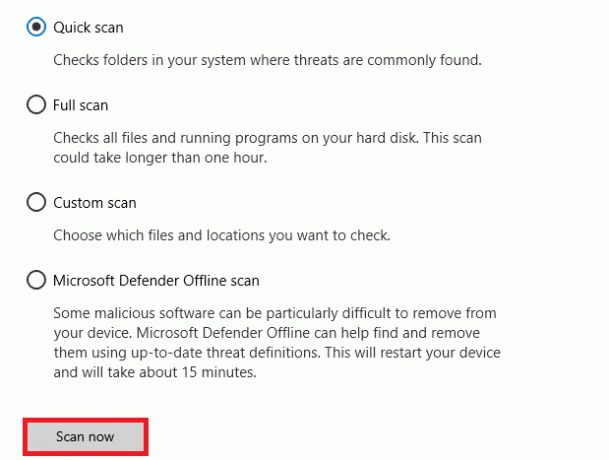
სამწუხაროდ, თუ სკანირების პროცესში აღმოაჩენთ მავნე პროგრამის არსებობას, აუცილებლად მიჰყევით ჩვენს სახელმძღვანელოში მოცემულ ნაბიჯებს როგორ ამოიღოთ მავნე პროგრამა თქვენი კომპიუტერიდან Windows 10-ში და დაუყოვნებლივ აღმოფხვრა იგი.
მეთოდი 4: შეასრულეთ WSReset ბრძანება
WSReset ბრძანების გაშვება საკმაოდ მარტივი მეთოდია. ეს იმიტომ ხდება, რომ WSReset-ის შესრულებამ შეიძლება გადაჭრას შეცდომის პრობლემა wsclient.dll-ში Windows-ის გაშვებისას. ამიტომ, მიჰყევით ქვემოთ მოცემულ ნაბიჯებს და შეასრულეთ WSReset ტექნიკა.
1. დააჭირეთ ფანჯრებიგასაღები და ტიპი სმდ, შემდეგ დააწკაპუნეთ Ადმინისტრატორის სახელით გაშვება გაშვება ბრძანების ხაზი ადმინისტრატორის უფლებებით.
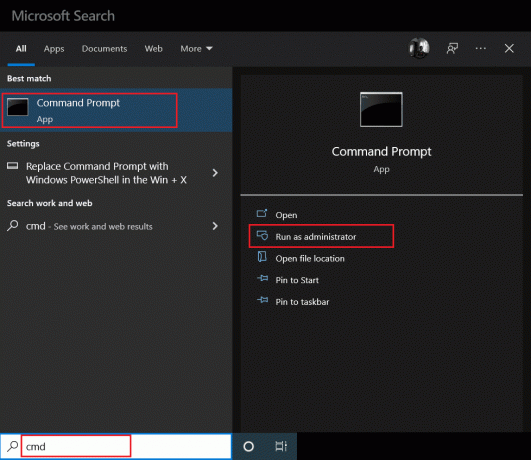
2. ჩაწერეთ wsreset ბრძანება და დააჭირეთ შედიგასაღები რომ შეასრულოს იგი.
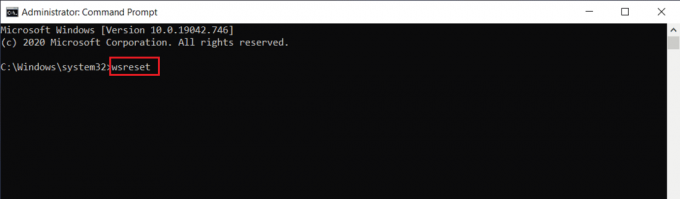
3. დაელოდეთ რამდენიმე წამს, სანამ პროცესი დასრულდება. იმედია, ამ დროისთვის wsclient.dll დაკარგული შეცდომა უნდა მოგვარდეს. თუ არა, სცადეთ სათითაოდ ქვემოთ მოცემული სხვა შემდეგი მეთოდები.
ასევე წაიკითხეთ:შეასწორეთ Windows Store შეცდომა 0x80072ee7
მეთოდი 5: გამორთეთ WSRefreshBannedAppsListTask
wsclient.dll-ში შეცდომის გადასაჭრელად ერთ-ერთი მეთოდია დავალების WSRefreshBannedAppsListTask-ის გამორთვა დავალების განრიგის პროგრამის მეშვეობით. აი, როგორ უნდა გავაკეთოთ ეს.
1. დაჭერა Windows + Rგასაღებები ერთად და გაუშვით გაიქეცი დიალოგური ფანჯარა.
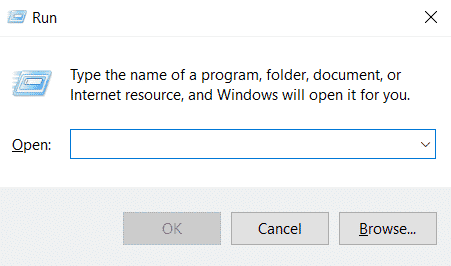
2. ტიპი taskschd.msc და დააჭირეთ შეიყვანეთ გასაღები.
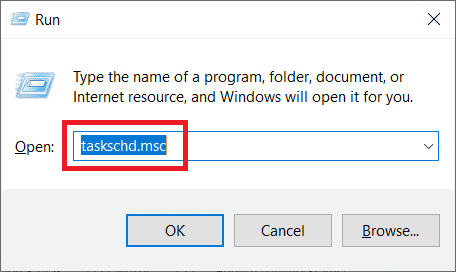
3. Ზე დავალების განრიგი ფანჯარაში, გადადით შემდეგზე გზა და გააფართოვეთ იგი.
სამუშაო გრაფიკის ბიბლიოთეკა > Microsoft > Windows > WS
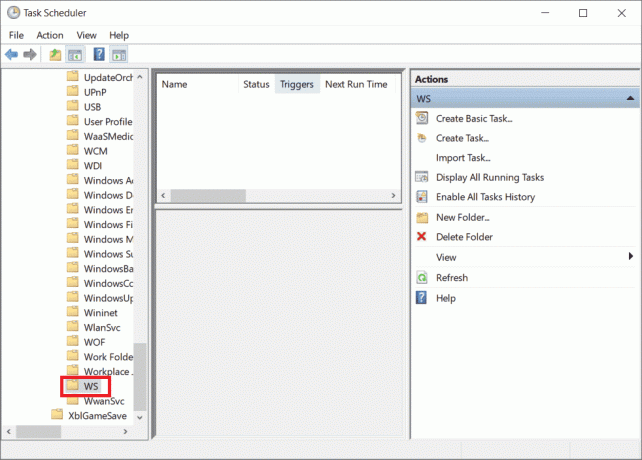
4. დააწკაპუნეთ მარჯვენა ღილაკით WSRefreshBannedAppsListTask დავალების ფაილი და აირჩიეთ გამორთვა კონტექსტური მენიუდან.
5. ამ ამოცანის გამორთვის შემდეგ, შეამოწმეთ, მოგვარებულია თუ არა პრობლემა WSClient.dll Download. ასევე, გაითვალისწინეთ, რომ თუ არ გაქვთ ეს კონკრეტული დავალება WS საქაღალდეში, მოგერიდებათ გამოტოვოთ ეს გამოსავალი.
მეთოდი 6: დარეგისტრირდით პრობლემური DLL ფაილი
ზოგჯერ DLL (დინამიური ბმულების ბიბლიოთეკის) ფაილების გამომწვევი პრობლემა შეიძლება გამოიწვიოს გარკვეული შეცდომები. ასეთი სცენარისთვის, თქვენ უნდა ხელახლა დაარეგისტრიროთ პრობლემური DLL ფაილი. თქვენ კარგად იცით რეესტრის გამწმენდის ფაქტი. ისინი არის ჩაშენებული სასარგებლო ინსტრუმენტი, რომელიც წარმოდგენილია თავად OS-ში, რომელიც გამოიყენება შეუსაბამო ფაილების გასასუფთავებლად, კომპიუტერის სიჩქარის დამრღვევის დასაჭერად და მის გამოსასწორებლად და ბოლოს და ბოლოს რეესტრის პრობლემების მოსაგვარებლად. თუ თქვენ გაქვთ ადმინისტრატორის უფლებები თქვენს კომპიუტერზე, მაშინ ეს მეთოდი შეიძლება შესრულდეს ძალიან მარტივად. აი, როგორ უნდა გავაკეთოთ ეს.
1. გაშვება ბრძანების ხაზიროგორც ადმინისტრატორი.

2. შემდეგ ჩაწერეთ შემდეგი ბრძანება და მოხვდა შედიგასაღები რომ შეასრულოს იგი.
regsvr32 /u WSClient.dll
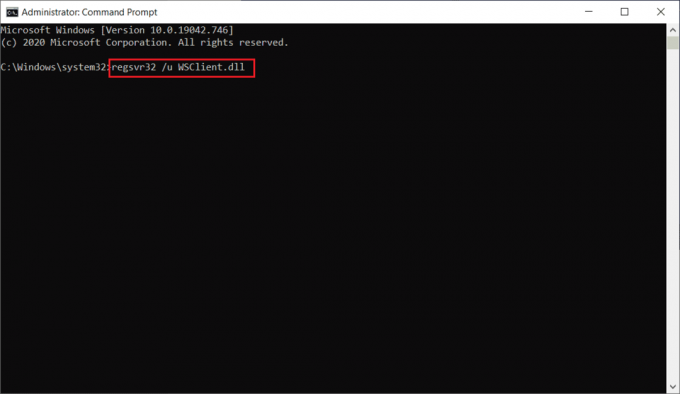
3. შემდეგ ჩაწერეთ მოცემული ბრძანება და დააჭირეთ შეიყვანეთ გასაღები.
regsvr32 /i WSClient.dll

4. როდესაც ეს ბრძანებები შესრულდება, შეგიძლიათ წახვიდეთ. იმედია, ამ მეთოდმა მოაგვარა შეცდომა wsclient.dll-ში. თუ არა, სცადეთ შემდეგი.
ასევე წაიკითხეთ:შეასწორეთ Microsoft Store შეცდომა 0x80073D12 Windows 10-ში
მეთოდი 7: სისტემის ფაილების შეკეთება
როდესაც თქვენ გაქვთ დაკარგული ან დაზიანებული ფაილი, თქვენი სისტემა კარგად არ მუშაობს. ეს იმიტომ ხდება, რომ კორუფცია, როგორც სახელიდან გვთავაზობს, წყვეტს გაუმართაობის გამოწვევას, როგორიცაა Windows-ის ავარია, თქვენს კომპიუტერში, თუ ეს ადრე არ მოგვარდება. აქ, თუ მოხდა wsclient.dll-ის გამოტოვების პრობლემა, რეკომენდებულია SFC და DISM სკანირების პროცესის შესრულება. SFC (სისტემის ფაილების შემოწმება) ან DISM (განლაგების გამოსახულების სერვისი და მართვა) არის Windows-ში არსებული ორი სასარგებლო ინსტრუმენტი. ოპერაციული სისტემა, რომელიც მომხმარებლებს საშუალებას აძლევს შეაკეთონ დაკარგული ან დაზიანებული ფაილები ადმინისტრატორის ბრძანების ხაზის მეშვეობით გარკვეული ბრძანებების შესრულებით. რეჟიმი. ამ მეთოდის შესასრულებლად, შეამოწმეთ ჩვენი სახელმძღვანელო როგორ შეაკეთოთ სისტემის ფაილები Windows 10-ზე და მიჰყევით მასში მოცემულ ინსტრუქციას.
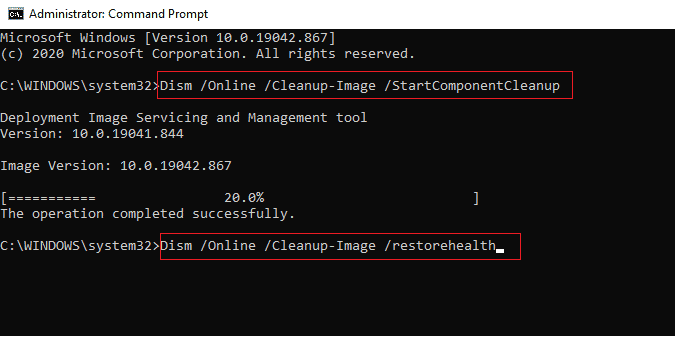
მეთოდი 8: შეცვალეთ DNS სერვერის მისამართი
რამდენიმე მომხმარებელმა განაცხადა, რომ შეცდომა wsclient.dll-ში წაიშალა, როდესაც მათ შეცვალეს DNS სერვერი. ეს იმიტომ ხდება, რომ DNS (დომენის სახელების სისტემა) მნიშვნელოვან როლს თამაშობს ამ პრობლემის გამოწვევაში. ეს სერვერი პასუხისმგებელია ეფექტურ კომუნიკაციაზე. თუმცა, ზოგჯერ DNS სერვერი, რომელსაც იყენებთ, შეიძლება შენელდეს სხვადასხვა შესაძლო მიზეზების გამო და შექმნას დაუცველი მდგომარეობა DLL (დინამიური ბმულების ბიბლიოთეკა) ფაილისთვის, როგორიცაა WSClient.dll. ასეთ შემთხვევებში აუცილებელია თქვენი DNS სერვერის მისამართის შეცვლა. წაიკითხეთ ჩვენი სახელმძღვანელო როგორ შევცვალოთ DNS პარამეტრები Windows 10-ში იგივე გააკეთოს. თუ იყენებთ Windows 11-ს, გამოიყენეთ სახელმძღვანელო როგორ შევცვალოთ DNS სერვერის პარამეტრები Windows 11-ზე. თქვენს DNS სერვერზე შესაბამისი ცვლილებების განხორციელების შემდეგ, შეცდომის სრულად მოსაგვარებლად უნდა გადახვიდეთ Google DNS-ზე ან OpenDNS-ზე. ამისათვის წაიკითხეთ ჩვენი სახელმძღვანელო როგორ გადავიდეთ OpenDNS-ზე ან Google DNS-ზე Windows-ზე.
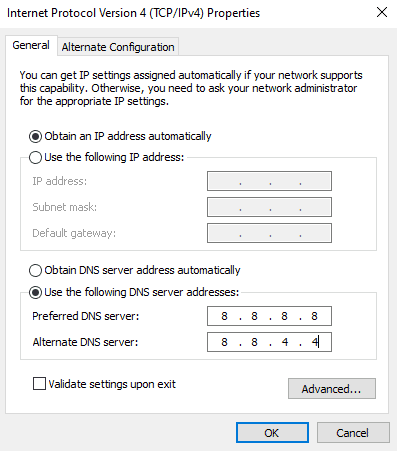
ასევე წაიკითხეთ:შეასწორეთ თქვენი კომპიუტერი, როგორც ჩანს, სწორად არის კონფიგურირებული, მაგრამ DNS არ პასუხობს Windows 10-ში
მეთოდი 9: ხელახლა დააინსტალირეთ Microsoft Visual C++ Redistribution Package
თუ იყენებთ Microsoft Visual C++ Redistribution Package-ის მოძველებულ ვერსიას, მაშინ შესაძლოა გქონდეთ WSClient.dll ჩამოტვირთვის შეცდომა wsclient.dll-ში. ამიტომ, თქვენ უნდა განაახლოთ ეს პროგრამა ან მთლიანად წაშალოთ იგი და ხელახლა დააინსტალიროთ მისი უახლესი ვერსიით. ორივე გზა საკმაოდ კარგად მუშაობს, თუმცა, რეკომენდებულია Microsoft Visual C++ Redistribution Package აპლიკაციის ხელახლა ინსტალაცია ქვემოთ მოცემული ნაბიჯების შემდეგ.
1. დააჭირეთ Windows + I კლავიშები ერთდროულად გასახსნელად პარამეტრები.
2. დააწკაპუნეთ აპები დაყენება.

3. ახლა აირჩიეთ აპები და ფუნქციები მარცხენა სარკმელზე. შემდეგ, მოძებნეთ და იპოვნეთ ყველა Microsoft Visual C++ პროგრამა და აირჩიეთ დეინსტალაცია.
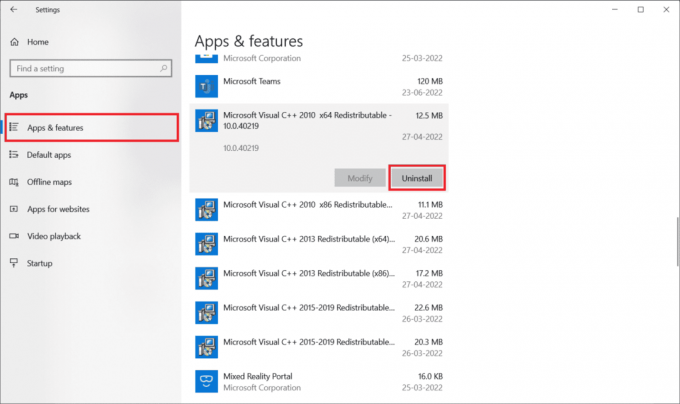
4. ბოლოს დააწკაპუნეთ დეინსტალაცია დადასტურების მოთხოვნაზე.
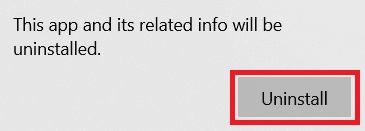
იმისათვის, რომ დააინსტალიროთ Microsoft Visual C++ პროგრამები თქვენს კომპიუტერში, მიჰყევით ნაბიჯებს.
5. გადადით Microsoft-ის ოფიციალური ვებგვერდი. მაშინ, Აირჩიეთ ენა და დააწკაპუნეთ ჩამოტვირთვა ღილაკი Microsoft Visual C++ Runtime-ის უახლესი ვერსიის ჩამოსატვირთად.
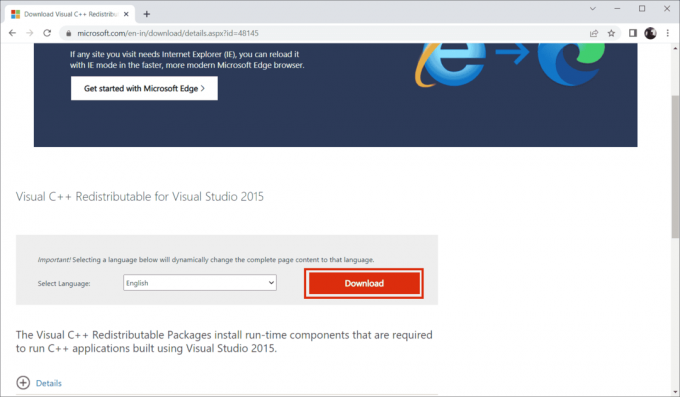
6. აირჩიეთ ფაილის ტიპი, რომლის ჩამოტვირთვა გჭირდებათ და დააწკაპუნეთ შემდეგი ღილაკი დასასრულებლად.

7. ორჯერ დააწკაპუნეთ ჩამოტვირთულ დაყენების ფაილზე და გახსენით ინსტალაციის პროცესის დასაწყებად.

8. შეამოწმეთ მონიშვნა ვეთანხმები ლიცენზიის პირობებს და აირჩიეთ Დაინსტალირება ინსტალაციის დასაწყებად.
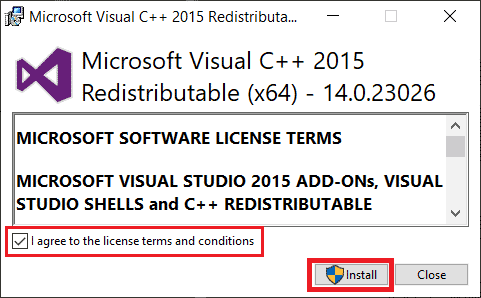
9. Გაყოლა ინსტრუქციები ეკრანზე შემდგომი გასაგრძელებლად და ინსტალაციის დასასრულებლად.
10. ერთხელ გაკეთდა, გადატვირთეთ კომპიუტერი რომ ცვლილებები ეფექტური იყოს. შემდეგ, შეამოწმეთ, არის თუ არა შეცდომა wsclient.dll-ში გასუფთავებული.
ასევე წაიკითხეთ:დააფიქსირეთ გაშვების შეცდომა C++ Windows 10-ზე
მეთოდი 10: ხელახლა დააინსტალირეთ კონკრეტული პროგრამა
თუ პროგრამა ან პროგრამული უზრუნველყოფა ვერ იხსნება ან ვერ იტვირთება wsclient.dll ფაილის გამოტოვების გამო, მაშინ წაშალეთ ეს პროგრამა ისევე, როგორც ზემოთ მითითებული და ხელახლა დააინსტალირეთ ის პრობლემის მოსაგვარებლად. ეს გამოსავალი შეიძლება უცნაურად გამოიყურებოდეს, მაგრამ ადვილად გამოდგება.
1. დააჭირეთ Windows გასაღები, ტიპი აპები და ფუნქციებიდა დააწკაპუნეთ გახსენით.

2. აირჩიეთ კონფლიქტური პროგრამა და დააწკაპუნეთ დეინსტალაცია ვარიანტი.

3. Დააკლიკეთ დეინსტალაცია ისევ იგივეს დასადასტურებლად და მიჰყევით ინსტრუქციები ეკრანზე დეინსტალაციის პროცესის დასასრულებლად.
მეთოდი 11: ხელით ჩამოტვირთეთ WSClient.dll
ზოგჯერ საჭიროა WSClient.dll ჩამოტვირთვის ხელით შესრულება. ეს იმიტომ ხდება, რომ WSClient.dll-ის ძველი ვერსიის გამოყენებამ შეიძლება გამოიწვიოს შეცდომა და, შესაბამისად, მოითხოვოს ხელით ჩარევა. აი, როგორ უნდა გააკეთოთ WSClient.dll ჩამოტვირთვა დამოუკიდებლად.
1. გადადით WSClient.dllოფიციალური ვებ - გვერდი.
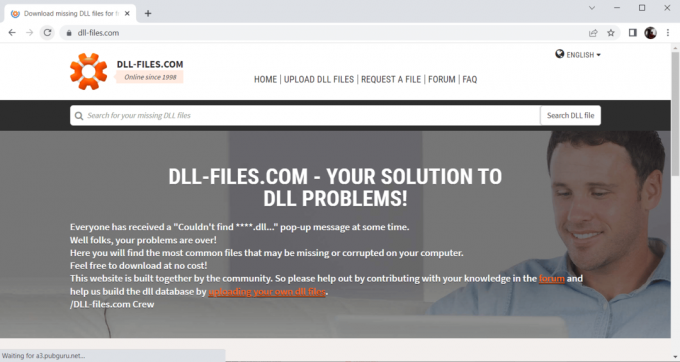
2. Ზე საწყისი გვერდი, თქვენ ნახავთ ბევრ განსხვავებულ ვერსიას. აქედან გამომდინარე, თქვენი ოპერაციული სისტემის მიხედვით აირჩიეთ ან 32- ან 64-ბიტიანი ვერსია შესაბამისად. შემდეგ, მასთან ერთად შეარჩიეთ უახლესი ვერსია კარგი შესრულებისთვის.
Შენიშვნა: გაითვალისწინეთ, რომ ზოგიერთ პროგრამას, რომელსაც იყენებთ, შეიძლება დასჭირდეს უფრო ძველი ვერსია შესასრულებლად. ამიტომ, მიზანშეწონილია შეამოწმოთ და ჩამოტვირთოთ ინსტალაციის ფაილი თქვენი მოთხოვნის შესაბამისად.
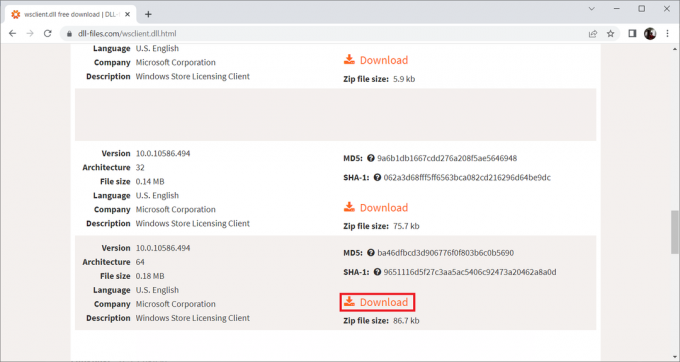
3. სწორი ვერსიის დაყენების ფაილის ჩამოტვირთვის შემდეგ, ორჯერ დააწკაპუნეთ მასზე wsclient.zip საქაღალდე და გახსენი.

4. აქ, ამოიღეთ DLL ფაილი თქვენს კომპიუტერში სასურველ ადგილას.

5. ბოლოს მოათავსეთ ამოღებული DLL ფაილი პროგრამის გზაზე, რომელიც ითხოვს ფაილს.
6. ერთხელ გაკეთდა, რესტარტიკომპიუტერი განხორციელებული ცვლილებების შესანახად.
Შენიშვნა: გთხოვთ, იყავით ფრთხილად და ჩამოტვირთეთ სწორი ვერსია DLL ფაილის ეფექტური ფუნქციონირებისთვის.
შეამოწმეთ WSClient.dll Download-თან დაკავშირებული პრობლემა მოგვარებულია თუ არა.
ასევე წაიკითხეთ:Windows 10-ში Windows Store-ის შეცდომის 0x803F7000 გამოსწორება
მეთოდი 12: შეასრულეთ სისტემის აღდგენა
თუ არცერთი ზემოაღნიშნული მეთოდი არ მუშაობს, მაშინ ბოლო რაც უნდა გააკეთოთ არის სისტემის აღდგენა. ეს პარამეტრი დაგეხმარებათ აღადგინოთ თქვენი კომპიუტერის მთელი მდგომარეობა, როგორც ადრე იყო. ეს მეთოდი ნამდვილად დაგეხმარებათ, რადგან Windows შეიძლება უცნაურად მოიქცეს, რადგან ოპერაციულ სისტემაში უამრავი აპლიკაცია და პროგრამაა წარმოდგენილი. სისტემის აღდგენის წერტილისა და სისტემის აღდგენის შესახებ მეტი რომ იცოდეთ, შეამოწმეთ ჩვენი სახელმძღვანელო როგორ შევქმნათ სისტემის აღდგენის წერტილი Windows 10-ში და როგორ გამოვიყენოთ სისტემის აღდგენა Windows 10-ზე, შესაბამისად.

რეკომენდებულია:
- შეასწორეთ Forza Horizon 4, რომელიც ვერ შეუერთდება სესიას Xbox One-ზე ან კომპიუტერზე
- შეასწორეთ Google Play შეცდომის კოდი 495 Android-ზე
- შეასწორეთ Windows 10-ის განახლების შეცდომა 0xc1900204
- შეასწორეთ Windows Store შეცდომის კოდი 0x80073CF3
მას შემდეგ რაც თქვენი კომპიუტერი აღდგება თავდაპირველ ვერსიაზე, შეამოწმეთ, მოგვარებულია თუ არა wsclient.dll-ის გამოტოვებული პრობლემა. იმედია, ახლა თქვენ გაიგეთ რა არის WSClient.dll შეცდომა და როგორ გამოვასწოროთ შეცდომა wsclient.dll-ში. გთხოვთ, მოგერიდებათ დაგვიკავშირდეთ ნებისმიერი შეკითხვის ან შემოთავაზებისთვის ქვემოთ მოცემული კომენტარების განყოფილების საშუალებით.



